联想 Thinkpad E450 WIN8.1怎样进入BIOS设置 联想 Thinkpad E450 WIN8.1进入BIOS设置的方法有哪些
发布时间:2017-07-04 13:54:12 浏览数:
今天给大家带来联想,Thinkpad,E450,WIN8.1怎样进入BIOS设置,联想,Thinkpad,E450,WIN8.1进入BIOS设置的方法有哪些,让您轻松解决问题。
你是否百度了N种方法都没有成功进入Thinkpad E450的BIOS设置界面,网上有很多种,说什么开机就按F2、F1、Fn+F1还有F12等等。这些方法我都试了均不起作用。下面我介绍一种方法,可以解决这个问题。具体方法如下:
1把鼠标移动到屏幕右上角或右下角,会出现下图的图标,然后点击“设置”。
 2
2进入设置界面后点击“更改电脑设置”。
 3
3进入到电脑设置界面点击“更新与恢复”。
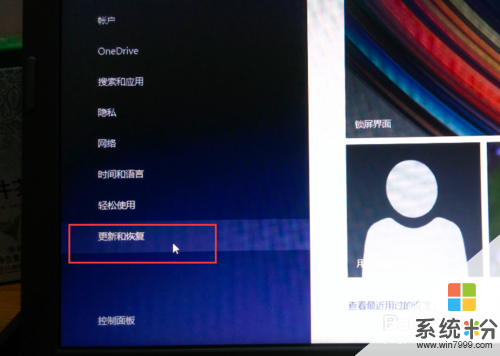 4
4进入到更新与恢复界面后,点击“恢复”。然后点击“高级启动”选项下的“立即重启”,待笔记本重启后立即按“Fn+F1”,稍后电脑就会进入BIOS设置界面了。
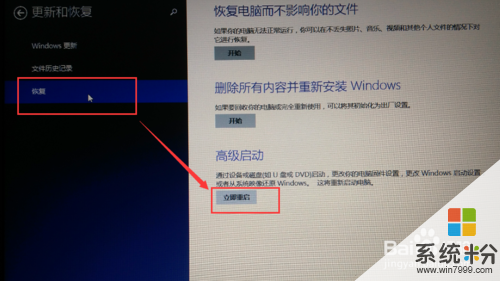 5
5本贴仅为Thinkpad E450 WIN8.1系统笔记本电脑进入BIOS界面方法,具体进入后的操作,请根据个人需要搜索其他网友的经验或者帖子。
以上就是联想,Thinkpad,E450,WIN8.1怎样进入BIOS设置,联想,Thinkpad,E450,WIN8.1进入BIOS设置的方法有哪些教程,希望本文中能帮您解决问题。